在本文中,我们将主要探讨当 Mac Photo Booth 视频无法播放。有多个用户抱怨视频卡顿、变灰甚至黑屏等问题。幸运的是,这些问题并不难解决。当你阅读这篇文章的内容时,你就会了解到可以应用哪些做法来解决这些问题。
内容: 第 1 部分。为什么 Photo Booth 上的视频无法播放?第 2 部分。如何修复 Mac Photo Booth 视频变灰?第 3 部分。如何修复 Mac Photo Booth 视频冻结?第 4 部分。如何修复 Mac Photo Booth 视频黑屏?Mac Photo Booth 无法录制时的最佳替代方案结语
第 1 部分。为什么 Photo Booth 上的视频无法播放?
在讨论可帮助解决“Mac Photo Booth 视频无法工作”问题的解决方法之前,重要的是,我们还应该了解可能导致问题的原因,因为这可能有助于更好地处理这种情况。下面列出了一些需要注意的可能原因。
- 可能未通过 Mac 的“设置”菜单授予相机访问权限。
- 您可能正在使用旧的或与 Photobooth 视频不兼容的外部相机。
- 应用程序和设备的版本过旧可能会导致上述问题。
- 您可能正在使用 Photo Booth 应用以及其他使用相机的应用。因此,这可能会影响 Photo Booth 的功能。
- 相机硬件可能已损坏。
了解了导致“Mac Photo Booth 视频无法正常工作”问题的可能原因后,现在让我们来看看当 Photobooth 视频变灰时您可以做什么。
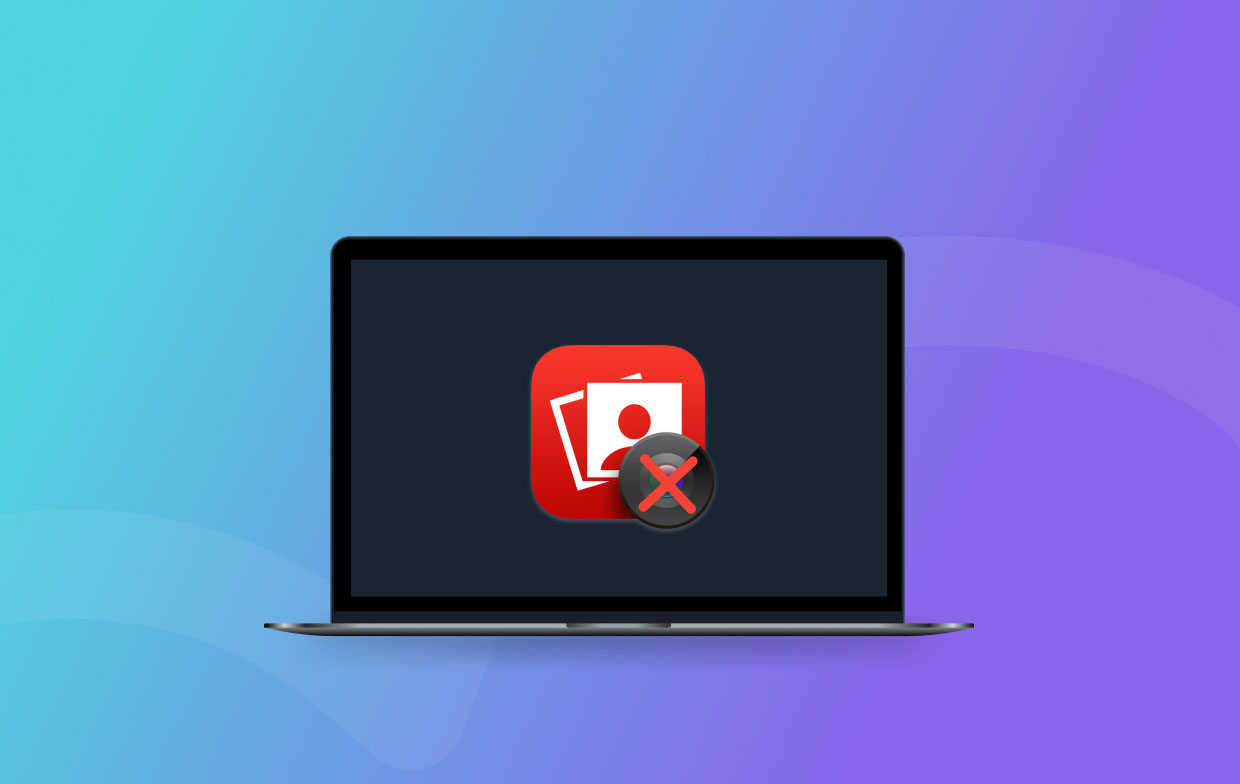
第 2 部分。如何修复 Mac Photo Booth 视频变灰?
如果您发现 Photo Booth 视频选项已变灰,您无需惊慌。相反,请查看这些您可以尝试并应用来修复它的方法。
- 检查授予的相机权限。为此,您只需转到“系统偏好设置”,然后选择“安全和隐私”,最后点击“相机”。您必须确保 Photo Booth 已获得相机访问权限。
- 尝试将您的 Mac 设备更新至 最新的操作系统版本 可用。要检查,只需转到“软件更新”,它应该位于“关于本机”菜单下。
- 验证 Photo Booth 应用是否需要更新。
- 重新启动 Mac 也可以简单地解决问题。
- 在使用 Photo Booth 应用程序时,退出那些也需要相机的其他应用程序。
- 尝试使用另一台相机,因为正在使用的相机可能有故障。
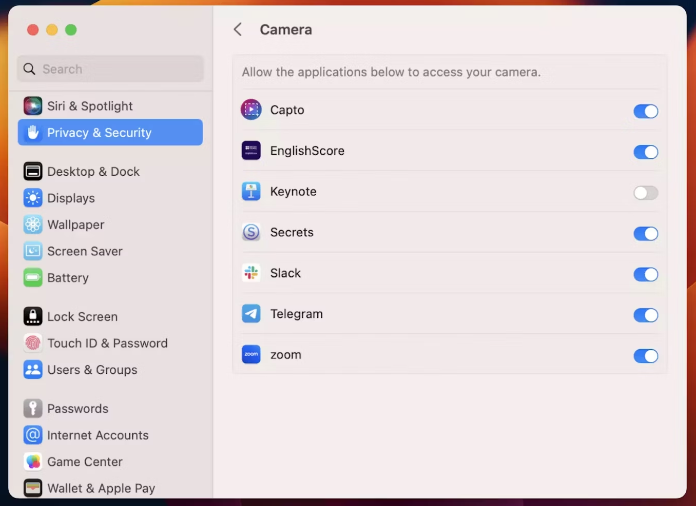
第 3 部分。如何修复 Mac Photo Booth 视频冻结?
如果您认为您的 Mac Photo Booth 视频无法正常工作,因为视频似乎冻结了,您可以采取以下解决方法。
- 建议您在使用 Photo Booth 应用时确保有足够的内存。强烈建议关闭一些不必要的且在后台运行的应用,因为它们可能占用大量资源并且需要很高的处理能力。
- 检查您的 Mac OS 是否需要更新。继续进行相应更新。
- 检查是否还需要更新摄像头驱动程序。可以前往“系统偏好设置”,然后选择“安全和摄像头”、“隐私”,然后选择“摄像头”。您可以根据需要随意调整设置。
- 关闭相机并等待几分钟后再重新打开。
- 确保没有任何松动的电缆并且相机已正确连接到 Mac。
- 建议尝试使用其他相机。
- 如果问题仍然存在,请卸载 Photo Booth 应用并尝试 再次安装 几分钟后。
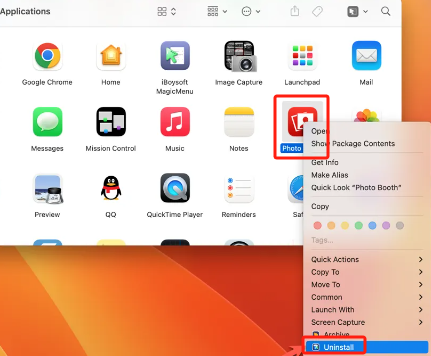
第 4 部分。如何修复 Mac Photo Booth 视频黑屏?
另一个让用户断定他们的 Mac Photo Booth 视频无法正常工作的原因是遇到黑屏问题。这可能是因为设备上的某些软件已损坏或损坏,特别是如果相机在 iMovie 等其他应用程序上运行良好。
如果您想知道如何解决这个问题,这里有一个提示。
- 建议您关闭 Photo Booth 应用程序。
- 在“Preferences”文件夹中,找到此文件 - “com.apple.PhotoBooth.plist”。将其删除。
- 完成后,尝试重新启动应用程序。
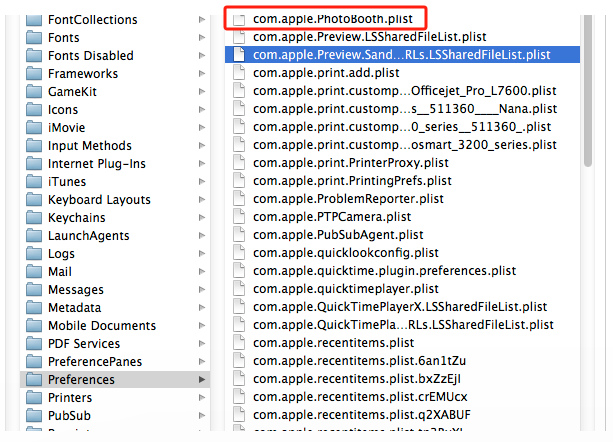
如果执行上述操作后应用程序仍无法正常工作,请继续卸载它。等待一段时间再重新安装。如果您不确定重新安装的过程,您可以通过 Mac 设备随附的用户指南手册进行检查。
Mac Photo Booth 无法录制时的最佳替代方案
使用 Mac Photo Booth 应用程序可以享受的一个功能是录制。但如果突然遇到“Mac Photo Booth 视频无法正常工作”的问题,最好随身携带备用计划。幸运的是,有一款很棒的应用程序,例如 iMyMac 屏幕录像机 这可以帮助 捕捉你的屏幕,网络摄像头、录音,甚至截图。它装载了几个令人惊叹的高级功能(编辑菜单、实时注释工具等),提高了易用性,确保了高质量的结果,并与 Mac 和 Windows 计算机兼容。
立即免费试用! 英特尔的Mac M系列Mac 立即免费试用!
结语
“Mac Photo Booth 视频无法正常工作”问题肯定会让任何用户感到沮丧和烦恼。当您注意到视频冻结、变灰或您只是看到黑屏时,请保持冷静,因为这些都是您可以解决的简单问题。我们在这里列出了您可以检查、亲自查看并尝试解决这些难题的解决方案。还突出显示了它们不断出现的可能原因,以供您参考和参考。此外,拥有像 iMyMac 屏幕录像机这样的替代工具也很好,特别是如果您要捕捉屏幕活动。



